Как работать в «Фотошоп»: инструкция для начинающих
Верхняя панель
Основные действия и настройки проекта заключены в меню верхней панели. Пройдемся по его пунктам.
Фотошоп для начинающих не самая интуитивно понятная программа. Поэтому начнем по порядку. Как и в большинстве графических редакторов, первым идет пункт «Файл». После клика по нему мышкой выпадает список действий. Все они относятся к базовым манипуляциям. Если вы забыли, как создавать новый проект, как импортировать в него файлы или как сохранять его — смело обращайтесь к меню «Файл». Там вы найдете ответы на все эти вопросы. Обратите внимание, что рядом с большинством команд прописаны сочетания горячих клавиш. Постарайтесь запомнить их. С ними каждый, изучающий фотошоп с нуля, будет работать в 2 или в 3 раза быстрее, не отвлекаясь от монитора.
Следующий пункт — «Редактирование» — почти ничего не редактирует. Тут собраны рабочие манипуляции с проектом: «Отменить», «Повторить», «Вырезать» — почти как в Word. Но есть и отличия. Через это меню трансформируют изображение, выравнивают слои и выполняют заливку. Можно даже превратить солнечный день в грозовой вечер с помощью инструмента «Автоматическая замена неба». То, что легко для фотошопа, для фотографа почти нереально сделать!
Но есть и отличия. Через это меню трансформируют изображение, выравнивают слои и выполняют заливку. Можно даже превратить солнечный день в грозовой вечер с помощью инструмента «Автоматическая замена неба». То, что легко для фотошопа, для фотографа почти нереально сделать!
Далее идет пункт «Изображение». Он отвечает за цветовую составляющую. Через него можно вызвать инструменты цветокоррекции, в том числе автоматической. Также можно быстро изменить настройки холста, кадрировать картинку или повернуть ее на несколько градусов.
Через инструменты пункта «Слои» можно создавать новые слои или дублировать уже имеющиеся. Опытные фотошоперы создают тут корректирующие слои, смарт-объекты и маски. Если вам нужно экспортировать один выделенный слой из большой композиции — это тоже не составит проблем.
Как понятно из названия, меню «Текст» отвечает за более глубокий уровень проработки текста.
В меню «Выделение» большой набор подпунктов: выделение объектов поодиночке, группой, даже выделение слоев. Можно выбрать не только область, а задать встроенному алгоритму определенный цветовой диапазон, например все зеленые предметы. Этот же алгоритм легко распознает небо на картинке и отсоединит его от других деталей изображения.
Пункт «Фильтр» популярен у работающих с фотографией. С его помощью исправляют огрехи съемки: корректируют дисторсию (искажения по краям), убирают шумы, добавляют имитацию глубины резкости, как на камерах с дорогой оптикой. Есть много встроенных фильтров для стилизации фото, если вам захочется сделать его более «нуарным» или «гранжевым». В каждом встроенным фильтре есть предустановленный режим, который можно настраивать и добиваться интересных результатов.
Панель с параметрами инструмента
Редактор фотошоп под верхним меню имеет панель, отображающую параметры каждого активного инструмента. Это контекстно-ориентированная панель. Она не имеет постоянного вида. Если вы выберете, например, инструмент «Штамп» — она отобразит его текущие настройки, а если «Кисть» — настройки и параметры будут совсем другими. Этими настройками можно управлять.
Панель инструментов
Панель инструментов помещается слева вертикально. Именно к ней вы будете обращаться больше всего при работе в программе. Все инструменты фотошопа располагаются на ней. Но обратите внимание: по умолчанию пиктограммы показывают только базовый элемент инструмента. Нажмите на пиктограмму левой кнопкой мыши и чуть-чуть задержите: раскроется подменю, а в в нем появятся еще и дополнительные варианты этого инструмента. Например, при нажатии на иконку с овалом, появятся и прямоугольник, и другие фигуры на выбор.
Окна
В фотошоп по умолчанию окна, расположенные в правой части экрана, имеют вид, как на картинке ниже. Как мы уже упоминали, под определенные задачи можно выводить разные окна. Вы можете их трансформировать: поместить в другое место, растягивать или сжимать, а также связывать между собой, чтобы их было удобно перетаскивать. Включают или отключают окна в пункте «Окно» верхнего меню. Чтобы сохранить настроенный под себя вид окон, зайдите на вкладку «Рабочая среда» в пункте «Окно», далее — «Новая рабочая среда» — «Сохранить».
Теперь рассмотрим как работать с окнами.
Как мы уже упоминали, под определенные задачи можно выводить разные окна. Вы можете их трансформировать: поместить в другое место, растягивать или сжимать, а также связывать между собой, чтобы их было удобно перетаскивать. Включают или отключают окна в пункте «Окно» верхнего меню. Чтобы сохранить настроенный под себя вид окон, зайдите на вкладку «Рабочая среда» в пункте «Окно», далее — «Новая рабочая среда» — «Сохранить».
Теперь рассмотрим как работать с окнами.
Окно «Цвет» вы увидите в верхней части правого блока. В нем вы будете менять цвет фигур, обводок, линий, фона. В окне четыре вкладки. В первой вы выбираете образец цвета. Во второй вместо простого цвета можно настроить сложный градиент. Третья вкладка предлагает выбрать в качестве заливки какой-нибудь узор.
Ниже расположено окно «Свойства». Как только вы кликните по объекту, оно станет активным и отобразит его параметры, которые можно изменять. На иллюстрации мы видим, что у выделенного эллипса трансформируются перспектива, обводка, заливка, угол наклона.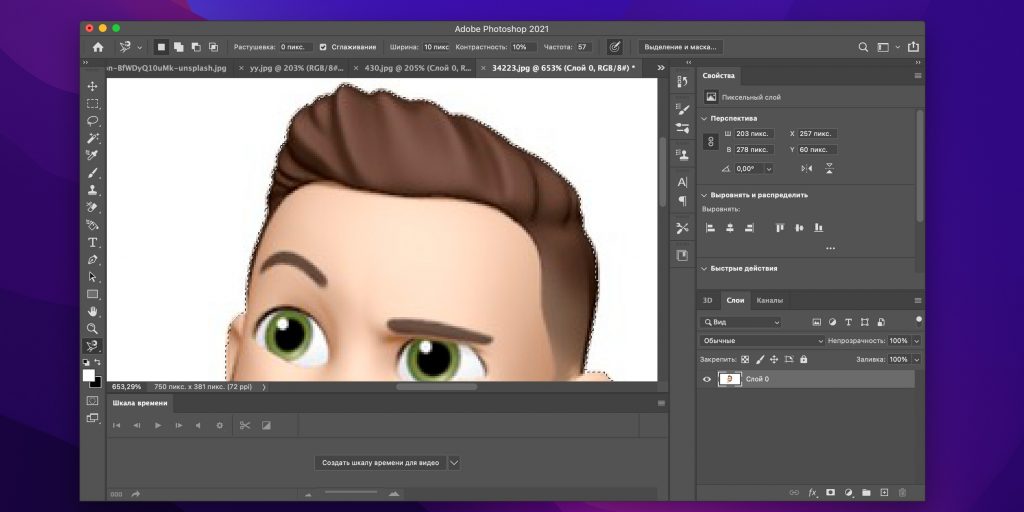
Окно «Слои». Работа в adobe photoshop построена на многоуровневом расположении слоев. Каждый их них можно редактировать независимо, не затрагивая остальные элементы: изменять его прозрачность, режим наложения, степень заливки. Слой «Фон» по умолчанию не редактируется, но можно снять с него «замочек» и проделывать любые манипуляции или вовсе удалить.
Photoshop КАК… | Soohar — Уроки по Фотошопу 3D графике и фотографии
Этот раздел содержит уроки для тех, кто только начинает осваивать работу с Фотошопом, а также для тех, кому нужно найти элементарный ответ на свой вопрос о том, как сделать что-либо. Мы стараемся пополнять данный раздел как можно чаще, а интересующие вас вопросы вы всегда сможете задать в комментариях урока.
В этом коротком уроке для начинающих, вы узнаете как сделать реалистичные слезы в Фотошопе всего за несколько минут. Финальное изображение: Шаг 1 Откройте необходимое изображение в Фотошопе. Затем выберите инструмент Pen (Перо) и…
Затем выберите инструмент Pen (Перо) и…
25.02.2013 | Photoshop КАК…, Уроки Фотошоп | Теги: Photoshop КАК…
В старых винтажных фотографиях, присутствуют определенные прекрасные качества и очарование, которые исчезли при переходе от пленочной к цифровой фотографии. В сегодняшнем, уроке вы получите несколько очень простых, но полезных советов о том, как придать винтажный…
14.07.2012 | Photoshop КАК…, Пост-обработка, Уроки Фотошоп | Теги: Photoshop КАК…, Пост-обработка, Уроки Фотошоп
В этом руководстве из раздела начинающих «Photoshop Как», вы узнаете как открыть изображение, фотографию или картинку в фотошопе. Для многих этот урок покажется глупостью и невежеством, но как показал великий и могучий Яндекс этот вопрос…
20.05.2012 | Photoshop КАК…, Уроки Фотошоп | Теги: Photoshop КАК…
В этом пошаговом уроке вы узнаете как сжать фотографию (изображение, картинку и тд) без потери качества в программе Photoshop. Наверняка вы часто задавали себе этот вопрос, например часто приходится менять размер изображения для каких либо веб ресурсов…
12.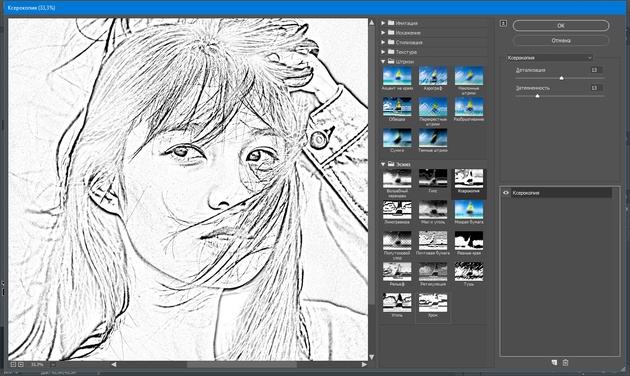 12.2011 | Photoshop КАК…, Уроки Фотошоп | Теги: Photoshop КАК…, Уроки Фотошоп комментария 4
12.2011 | Photoshop КАК…, Уроки Фотошоп | Теги: Photoshop КАК…, Уроки Фотошоп комментария 4
В этом уроке вы узнаете, как сохранить документ в фотошопе. После того как фотография была отредактирована то, скорее всего вы задались вопросом как ее сохранить? Для этого в фотошопе предусмотрены три команды: Save (Сохранить), Save…
08.11.2011 | Photoshop КАК…, Уроки Фотошоп | Теги: Photoshop КАК…
Здравствуйте читатели сайта Soohar.ru В этом уроке из рубрики Photoshop КАК вы узнаете, как сделать градиент в фотошопе. Градиент это один из самых полезных инструментов в работе дизайнера. Он может придать вашему дизайну сглаживающий эффект,…
02.11.2011 | Photoshop КАК…, Уроки Фотошоп | Теги: Photoshop КАК…, Уроки Фотошоп
Здравствуйте читатели сайта Soohar.ru. Наверняка вам известно, что черно-белые фотографии обладают определенной атмосферой и настроением. Не верите? тогда посмотрите эту статью У многих начинающих фотографов рано или поздно возникает вопрос как сделать фотографию черно белой….
06.10.2011 | Photoshop КАК…, Уроки Фотошоп | Теги: Photoshop КАК…, Уроки Фотошоп
Рад приветствовать вас читатели блога Soohar.ru. В этом уроке вы узнаете как создать новый документ в фотошопе.
23.09.2011 | Photoshop КАК… | Теги: Photoshop КАК…
- Новое
- Популярное
- Комментарии
12››
Photoshop для начинающих
НАЧИНАЮЩИЙ · 6 МИН
Кто сказал, что новички не могут создавать крутые дизайнерские проекты? Поэкспериментируйте с этими функциями, и вы удивитесь, насколько просто использовать Adobe Photoshop.
Что вам понадобится
Получить файлы
Примеры файлов для практики (ZIP 5,5 МБ)
Открыть в приложении Открыть этот урок в Photoshop.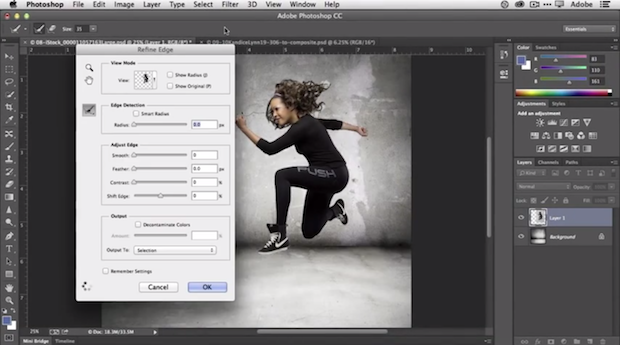
Найдите идеальное изображение для своего проекта с помощью Adobe Stock
Откройте Photoshop и щелкните значок поиска (увеличительное стекло). В поле поиска введите поисковый запрос. Нажмите на изображение, которое хотите использовать, и откроется панель «Библиотеки» с предварительным просмотром изображения с водяным знаком.
Дважды щелкните изображение на панели «Библиотеки», чтобы открыть его в документе.
Выберите «Файл» > «Сохранить».
Подробнее о лицензировании изображений Adobe Stock.
Изменение восприятия изображения с помощью корректирующего слоя
Чтобы изменить вид исходной фотографии в верхнем левом углу, выберите «Окно» > «Коррекция» и выберите «Цветовой тон/Насыщенность» (обведено кружком).
На панели «Свойства» настройте значения параметров «Оттенок», «Насыщенность» и «Яркость», а затем выберите «Раскрасить», чтобы создать двухцветный одноцветный оттенок.
Создайте интересный эффект шрифта с помощью обтравочной маски
Создать новый документ. Выберите инструмент «Текст» и введите букву или слово на экране. Мы использовали плакат Bodoni с размером 400 pt.
Выберите инструмент «Текст» и введите букву или слово на экране. Мы использовали плакат Bodoni с размером 400 pt.
Щелкните в любом месте холста, чтобы разместить шрифт.
Перетащите изображение со своего компьютера или поместите изображение из Adobe Stock на все письмо.
Откройте панель «Слои» («Окно» > «Слои»).
На панели «Слои» выберите слой с фотографией, а затем выберите «Слой» > «Создать обтравочную маску», чтобы обрезать фотографию по типу. Не снимая выделения со слоя изображения, используйте инструмент «Перемещение», чтобы перемещать изображение под текстом, пока не получите идеальную композицию.
Теперь вы можете добавлять в композицию другие элементы, чтобы завершить дизайн.
Выберите часть изображения и добавьте ее к другому
Чтобы продолжить, загрузите два изображения, расположенные в разделе «Что вам понадобится» в верхней части этой страницы.
Откройте изображение SunnyPath в Photoshop, а затем добавьте изображение FloatingWoman, которое появится на отдельном слое. Если вы не знаете, как получить два изображения на разных слоях, посмотрите этот очень быстрый учебник по добавлению и расположению изображений.
Если вы не знаете, как получить два изображения на разных слоях, посмотрите этот очень быстрый учебник по добавлению и расположению изображений.
Выберите «Окно» > «Слои», чтобы открыть панель «Слои». Щелкните значок глаза, чтобы скрыть изображение SunnyPath из поля зрения.
Выберите «Выделение» > «Выделение и маска» в главном меню.
Используйте инструмент быстрого выбора, чтобы выбрать только женщину без фона.
Когда вы будете довольны созданной маской, перейдите на панель «Свойства» и выберите «Вывод в: новый слой с маской слоя». Нажмите «ОК», чтобы вернуться к обычному виду страницы.
На панели «Слои» щелкните значок глаза, чтобы скрыть исходный слой FloatingWoman и открыть слой SunnyPath.
Выбрав инструмент «Перемещение», выберите слой FloatingWoman с только что созданной маской слоя и расположите ее так, чтобы казалось, что женщина парит над контуром.
Выберите «Файл» > «Сохранить».
Узнайте больше о точном выборе областей изображения.
Поделитесь своим творением Photoshop
Вам нравится то, что вы создали — теперь пришло время поделиться этим с друзьями.
Чтобы экспортировать файл, выберите «Файл» > «Экспорт» > «Настройки экспорта».
В разделе «Формат быстрого экспорта» выберите формат, который будет использоваться в качестве обычных настроек экспорта. Например, чтобы экспортировать файл небольшого размера, который легко добавить в социальные сети или электронную почту, выберите JPG в качестве формата и качество 100.
Нажмите OK. Отныне, если вы хотите использовать эти настройки, просто выберите «Файл» > «Экспорт» > «Быстрый экспорт».
Если вы хотите точно настраивать параметры при каждом экспорте файла Photoshop, выберите «Файл» > «Экспорт» > «Экспортировать как». Узнайте больше о настройках «Экспортировать как».
Как пользоваться фотошопом | Завершить курс Photoshop для начинающих
Как использовать Photoshop | Пройдите курс Photoshop для начинающих vimeo.com/video/532261647?byline=0&portrait=0″ frameborder=»0″ webkitallowfullscreen=»» mozallowfullscreen=»» allowfullscreen=»»>Легкий
25 видео
5 часов
Загрузки
Adobe Photoshop может быть очень пугающим, когда вы впервые начинаете редактирование. Многие новички смотрят на интерфейс Photoshop и быстро возвращаются к Lightroom для редактирования, так как он кажется немного более понятным. На самом деле работать с Photoshop поначалу может быть сложно, но как только вы изучите все инструменты и то, как они устроены, вы быстро поймете, почему это ценный инструмент для любого фотографа. Вот почему мы создали Видеокурс Photoshop для фотографов — самый полный курс Photoshop для начинающих на рынке.
Это полное руководство по Photoshop для начинающих — это не просто курс, который показывает вам инструменты Photoshop и то, что они могут делать, но он специально разработан для фотографов и типичных ситуаций, с которыми они могут столкнуться. Вы не только изучите популярные инструменты и поймете, когда и как их использовать, но также увидите множество реальных примеров, показывающих множество различных ситуаций, которые могут быть трудными для начинающих пользователей Photoshop.
Вы не только изучите популярные инструменты и поймете, когда и как их использовать, но также увидите множество реальных примеров, показывающих множество различных ситуаций, которые могут быть трудными для начинающих пользователей Photoshop.
Благодаря этому курсу вы изучите все основные инструменты редактирования и различные способы редактирования фотографий. Вы увидите, как редактировать свои фотографии в Camera Raw и Photoshop, изучите все основные инструменты, когда и как использовать слои, основы кистей Photoshop, популярные и полезные фильтры, добавление специальных эффектов к вашим фотографиям, таких как дождь и снег, простой Photoshop методы композитинга и полный рабочий процесс портретной ретуши. К концу этого курса вы будете знать все, что вам нужно, чтобы начать создавать удивительные фотографии, используя один из самых популярных в мире инструментов, используемых многими профессиональными фотографами. (Посмотрите наши коллекции экшенов Photoshop, чтобы увидеть некоторые результаты)
У вас есть другие вопросы о наших курсах фотографии? Пожалуйста, обратитесь к нашей странице часто задаваемых вопросов.
Купить 55,00 $
Вы узнаете:
Редактирование в Camera RAW
Редактирование в Photoshop
Добавление спецэффектов
Выбор
Режимы наложения
Работа с действиями
Фильтры
Смарт-объекты
Основные настройки
Работа со слоями
Портретная ретушь
Удаление искажений
Обзор интерфейса
Создание HDR
Круговое отключение
Инструмент «Пластика»
Создание панорам
Основы композитинга
Buy Now $ 55,00
Купить сейчас $ 55,00
Обзор для полного фотошопа фотошопа для начинающих
. 0003
0003
Клара Мюллер • Проверенный покупатель
07.07.2021
На полное прохождение этого курса у меня ушел один день, так как я много практиковался между уроками. Лучше всего было транслировать его через мой планшет и иметь экран, готовый практиковать эффекты. Спасибо, Джордан, благодаря тебе я могу использовать Photoshop сегодня!
Джейн Остин • Проверенный покупатель
23.06.2021
Товар отличный!
иренекраевская • Проверенный покупатель
29.01.2018
Я прошел курс примерно за 6-7 часов. Это было действительно хорошо. Видео легко смотреть, и их легко останавливать и запускать, если вы хотите делать заметки. Он охватывает все основные области, и мне понравилось, как он разделяет инструменты, которые вам, вероятно, больше понравятся, если вы увлекаетесь фотографией, а не графическим дизайном. В общем, отличный курс для новичка в Photoshop. О, и было здорово увидеть раздел о том, как использовать его в сочетании с Lightroom, который я использую для всей моей базы данных и базового редактирования.
